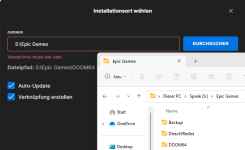L3M0M
Ensign
- Registriert
- Nov. 2013
- Beiträge
- 174
Hallo zusammen, weis jemand ob es möglich ist, bereits installierte Spiele der EPIC Library hinzuzufügen, sodass man sie nicht erneut runterladen muss?
Bei den ganzen anderen Launchern geht das ja auch mit z.B. ,,installiertes Spiel Lokalisieren`
Bei Steam reicht es ja sogar das Installationsverzeichnis hinzuzufügen.
Bei Uplay kann man die Spieldateien per Hand suchen. Bei Origin gehts auch, mal abgesehn davon, dass der Launcher dann abschmiert XD.
Ist das beim EPIC Launcher schlicht nicht möglich oder ist die Funktion irgendwo versteckt?
Bei den ganzen anderen Launchern geht das ja auch mit z.B. ,,installiertes Spiel Lokalisieren`
oder ,,Spiel suchen`Bei Steam reicht es ja sogar das Installationsverzeichnis hinzuzufügen.
Bei Uplay kann man die Spieldateien per Hand suchen. Bei Origin gehts auch, mal abgesehn davon, dass der Launcher dann abschmiert XD.
Ist das beim EPIC Launcher schlicht nicht möglich oder ist die Funktion irgendwo versteckt?